Canon数码相机EOS 100D如何调整使用 EOS 100D 相机拍摄的图像的尺寸?(如何调整图像尺寸以便降低像素数)
- 如何调整图像尺寸
- 关于图像尺寸
 >:回放设置页 1 / <
>:回放设置页 1 / <  >:设置按钮 / <
>:设置按钮 / <  >:十字键 / <
>:十字键 / <  >:索引/缩小按钮 如何调整图像尺寸 1. 将相机的电源开关置于
>:索引/缩小按钮 如何调整图像尺寸 1. 将相机的电源开关置于 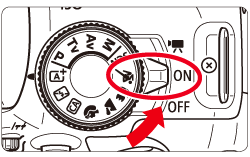 2. 按下
2. 按下 - 按下 <
 > 选择想要调整尺寸的图像。
> 选择想要调整尺寸的图像。 - 通过按下 <
 > 按钮,可以切换为索引显示并选择图像。
> 按钮,可以切换为索引显示并选择图像。

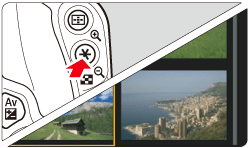 5. 按下 <
5. 按下 <  > 显示图像尺寸。按下 <
> 显示图像尺寸。按下 <  > 选择所需图像尺寸,然后按下 <
> 选择所需图像尺寸,然后按下 <  >。
>。 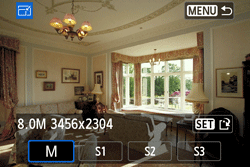 注释 此窗口中的目标尺寸 (M/S1/S2/S3) 将比原始尺寸小。例如,如果原始图像尺寸是 S1,则您可以选择 S2 或 S3。 6. 选择 [确定] 保存图像,然后按下 <
注释 此窗口中的目标尺寸 (M/S1/S2/S3) 将比原始尺寸小。例如,如果原始图像尺寸是 S1,则您可以选择 S2 或 S3。 6. 选择 [确定] 保存图像,然后按下 <  >。
>。  7. 查看目标文件夹和图像文件编号,然后选择 [确定]。 要调整其他图像的尺寸,按
7. 查看目标文件夹和图像文件编号,然后选择 [确定]。 要调整其他图像的尺寸,按